xp系统下excel2007使用时出现卡顿、无响应如何处理
xp系统下excel2007使用时出现卡顿、无响应怎么办?一位用户反馈电脑中使用Microsoft Office Excel 2007 打开 Excel 2003创建的文件在筛选时出现卡顿,要等很久才会响应。今天,系统城小编就为大家分享下该问题的具体解决方法。
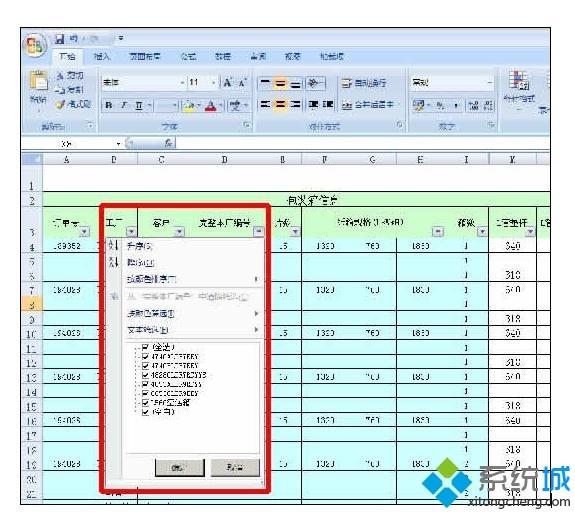
具体如下:
1、单击 Excel 软件的“开始”菜单,选择“转换”功能,转换后还是一样的卡顿;
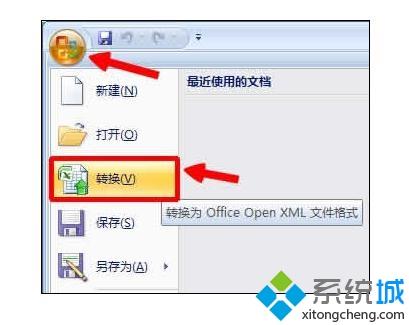
2、单击 Excel 软件的“开始”菜单,选择“另存为”按钮,“保存类型”选择“Excel 工作簿(*.xlsx)”,但是还是一样的卡顿;
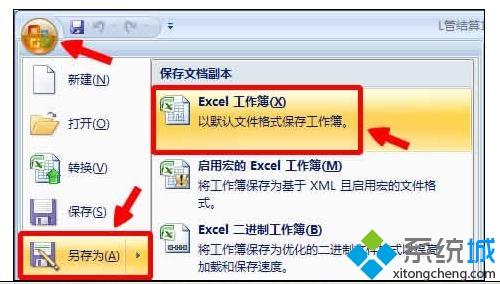
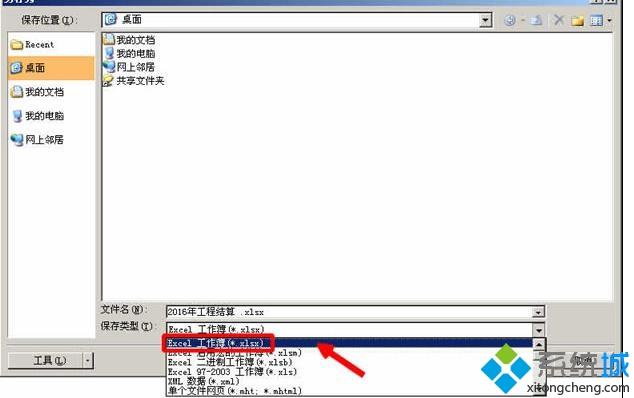
3、接着尝试第3种方法:先打开由 Excel 2003 创建的文件,取消“筛选”功能(如下图),然后“全选当前工作表的数据(Ctrl+A)”),并“复制到系统剪贴板(Ctrl+C)”。
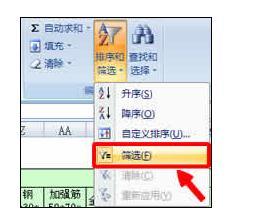
接着新建一份 Excel 2007 格式(.xlsx)的空白表格,粘贴刚才的数据(Ctrl+V)到空白表格中,再“选择”要筛选的那一行,启用“筛选”功能,这时再筛选就正常,不会出现卡顿了。
xp系统下excel2007使用时出现卡顿、无响应的处理方法就为大家介绍到这里了。若是你也遇到同样问题的话,不妨也参考本教程处理方法。
相关教程:电脑时不时卡顿电脑无法新建excelU盘里文件打开卡顿xp系统看视频卡顿我告诉你msdn版权声明:以上内容作者已申请原创保护,未经允许不得转载,侵权必究!授权事宜、对本内容有异议或投诉,敬请联系网站管理员,我们将尽快回复您,谢谢合作!










